曲面快速重建实例—油壶
- 格式:ppt
- 大小:1.62 MB
- 文档页数:25
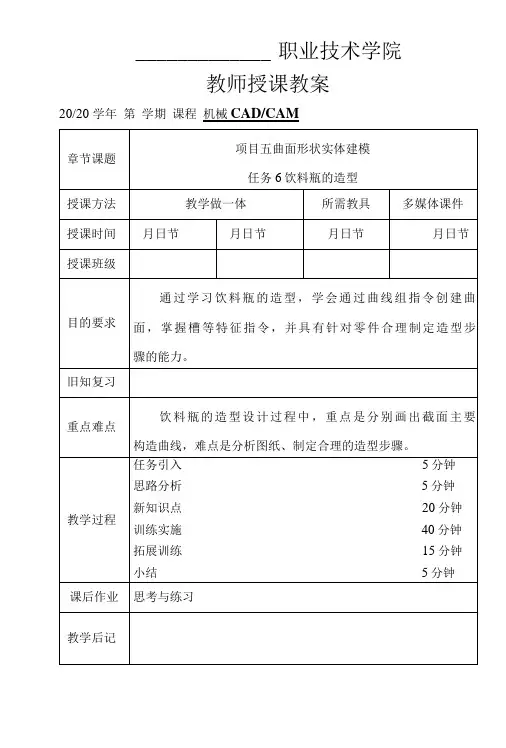
_____________ 职业技术学院教师授课教案20/20 学年第学期课程机械CAD/CAM教学内容讲授新课:饮料瓶的造型一、学习本课程的目的和任务通过学习饮料瓶的造型,学会通过曲线组指令创建曲面,掌握槽等特征指令,并具有针对零件合理制定造型步骤的能力。
二、本课程的主要内容和基本要求依据给出的条件,完成如图5-6-1所示饮料瓶的曲面造型。
ttr ∙∙ML U4图5-6-1饮料瓶的造型步骤见表5-6-1 o三、本课程的学习方法1 .不断地“由物想图”和“由图想物”,既耍想象构思物体的形状,又耍思考作图的投影规律,逐步提高空间想象和思维能力。
2 .学与练相结合,读图与画图相结合,通过画图促进读图能力的培养。
3 .要重视实践,树立理论联系实际的学风。
培养良好的工程意识和工程素质。
四、新知识点1 .通过曲线组指令通过一系列轮廓曲线(大致在同一方向)建立片体或实体。
轮廓曲线(截面线串)可以是曲线、体边界或体表面等几何体。
注:选取截面线时,要注意选取次序,选取起始端要一致,以确保箭 头方向一致。
例:创建曲线组.prt 文件,已知如图5-6-2所示曲线组,利用【通过曲线 组】指令,造型结果如图5.6.3所示。
2 .槽 注意:槽的放置面只能是圆柱面或锥面。
3 .螺纹1 .创建饮料2 .创建瓶底拔模及瓶体装饰3 .去除瓶底多余材料及边倒圆4 .抽壳及创建瓶口特征图 5-6-2 图 5-6-3螺纹命令可以生成我们日常生活中见到的螺栓、螺母的螺纹,非常简单实用,这个命令也是经常要使用的命令,所以熟练掌握非常有必要。
单击【菜单】/【插入】/【设计特征】/【螺纹】,在弹出的螺纹对话框中,螺纹类型选择【详细】,选择圆柱面或孔的内壁,输入参数,便可生成螺纹。
五、思考与练习图5-6-72_____________ 职业技术学院教师授课教案20/20 学年第学期课程机械CAD/CAM职业技术学院授课教案附页第2页教学内容讲授新课:轮盘的装配一、学习本课程的目的和任务通过学习轮盘的装配,学会在装配体中添加组件,掌握装配体、组件 部件、子装配体、组件对象等术语定义。

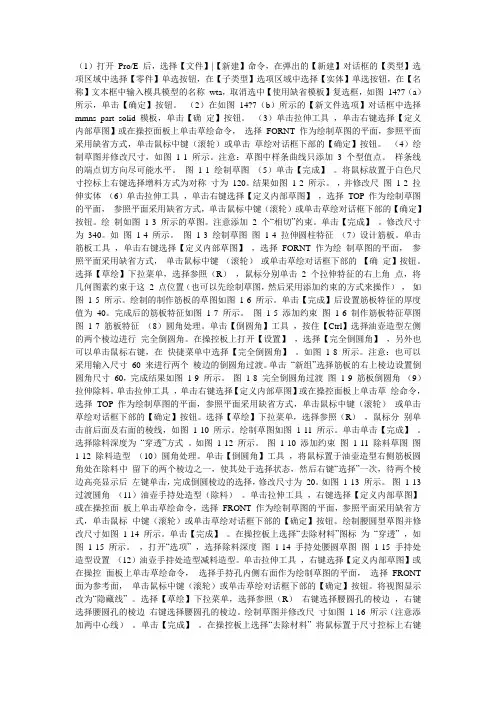
(1)打开Pro/E 后,选择【文件】|【新建】命令,在弹出的【新建】对话框的【类型】选项区域中选择【零件】单选按钮,在【子类型】选项区域中选择【实体】单选按钮,在【名称】文本框中输入模具模型的名称wta,取消选中【使用缺省模板】复选框,如图14?7(a)所示,单击【确定】按钮。
(2)在如图14?7(b)所示的【新文件选项】对话框中选择mmns_part_solid 模板,单击【确定】按钮。
(3)单击拉伸工具,单击右键选择【定义内部草图】或在操控面板上单击草绘命令,选择FORNT 作为绘制草图的平面,参照平面采用缺省方式,单击鼠标中键(滚轮)或单击草绘对话框下部的【确定】按钮。
(4)绘制草图并修改尺寸,如图1-1 所示。
注意:草图中样条曲线只添加 3 个型值点。
样条线的端点切方向尽可能水平。
图1-1 绘制草图(5)单击【完成】。
将鼠标放置于白色尺寸控标上右键选择增料方式为对称寸为120。
结果如图1-2 所示。
,并修改尺图1-2 拉伸实体(6)单击拉伸工具,单击右键选择【定义内部草图】,选择TOP 作为绘制草图的平面,参照平面采用缺省方式,单击鼠标中键(滚轮)或单击草绘对话框下部的【确定】按钮。
绘制如图1-3 所示的草图。
注意添加 2 个“相切”约束。
单击【完成】。
修改尺寸为340。
如图1-4 所示。
图1-3 绘制草图图1-4 拉伸圆柱特征(7)设计筋板。
单击筋板工具,单击右键选择【定义内部草图】,选择FORNT 作为绘制草图的平面,参照平面采用缺省方式,单击鼠标中键(滚轮)或单击草绘对话框下部的【确定】按钮。
选择【草绘】下拉菜单,选择参照(R),鼠标分别单击 2 个拉伸特征的右上角点,将几何图素约束于这 2 点位置(也可以先绘制草图,然后采用添加约束的方式来操作),如图1-5 所示。
绘制的制作筋板的草图如图1-6 所示。
单击【完成】后设置筋板特征的厚度值为40。
完成后的筋板特征如图1-7 所示。
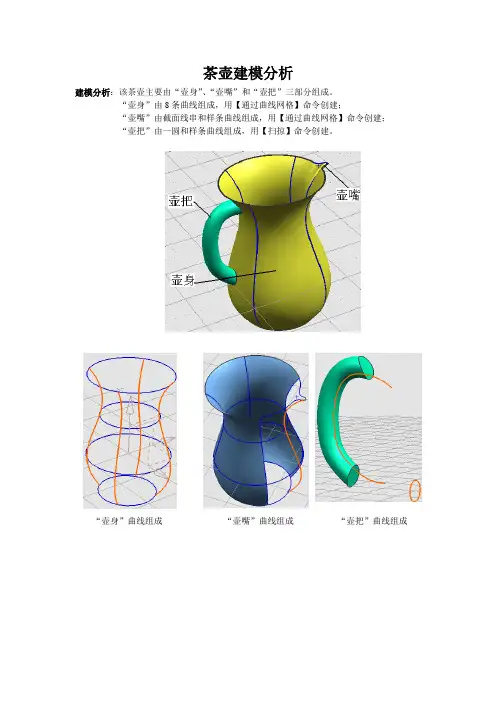
茶壶建模分析建模分析:该茶壶主要由“壶身”、“壶嘴”和“壶把”三部分组成。
“壶身”由8条曲线组成,用【通过曲线网格】命令创建;“壶嘴”由截面线串和样条曲线组成,用【通过曲线网格】命令创建;“壶把”由一圆和样条曲线组成,用【扫掠】命令创建。
“壶身”曲线组成“壶嘴”曲线组成“壶把”曲线组成壶身曲线的构建1、选择【俯视图】,并在【艺术曲线】工具栏中选择【直线和圆弧工具条】,在工具条中选择按钮,绘制半径为70的圆。
2、将图形转换到【正二侧视图】,选择【编辑】-【变换】-【平移】-【增量】命令,分别将该圆向上平移2个圆,下平移1个圆,距离均为100mm。
3、用功能修改第1、3圆的半径至100mm。
4、选择命令,将以上四个圆弧分割成四段。
5、选择命令,创建如下四条艺术样条。
6、用命令创建XZ平面与最上端圆弧的交点。
壶嘴曲线的构建7、分别用等工具按照下列步骤绘制图形。
要点:在【直线】绘制过程中注意“终点选项”中矢量的选择;在圆弧R5的绘制过程中,“起点和终点”的选择中分别选择“点”。
将如下三个图素隐藏后绘制半径为15的切弧。
将如下两条直线隐藏后,绘制两圆弧之间的连接直线。
8、选择【编辑】-【变换】-【用直线做镜像】命令镜像如下曲线。
9、选择命令,修剪掉中间多余的曲线。
要点:在【设置】-“输入曲线”中选择“隐藏”方式。
10、用命令创建如下曲面,并用相同方法创建另外2个曲面。
11、用命令绘制如下样条曲线。
12、用命令创建如下曲面。
(如上端圆弧不能选择,可将以前的圆弧隐藏后,重新绘制一半径为100mm的圆,并将其分割成2段后再修剪;或者在选择器中将激活。
)13、用命令将上下两平面封闭,并用命令将所有曲面进行缝合,最后用命令将曲面向内抽1mm的厚度。
壶把曲线的构建14、在XZ平面上,用命令创建如下样条曲线。
15、在YZ平面上,创建直径为30 mm的圆。
16、用命令创建茶壶的手柄17、用命令修茶壶手柄多余的部分。
注意【类选择器】应选择【单个面】18、选择【编辑】-【对象显示】功能,将茶壶设置成需要的颜色。
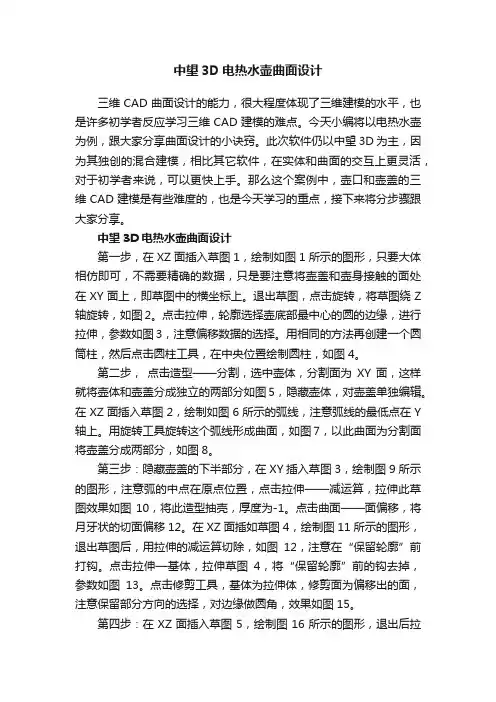
中望3D电热水壶曲面设计三维CAD曲面设计的能力,很大程度体现了三维建模的水平,也是许多初学者反应学习三维CAD建模的难点。
今天小编将以电热水壶为例,跟大家分享曲面设计的小诀窍。
此次软件仍以中望3D为主,因为其独创的混合建模,相比其它软件,在实体和曲面的交互上更灵活,对于初学者来说,可以更快上手。
那么这个案例中,壶口和壶盖的三维CAD建模是有些难度的,也是今天学习的重点,接下来将分步骤跟大家分享。
中望3D电热水壶曲面设计第一步,在XZ面插入草图1,绘制如图1所示的图形,只要大体相仿即可,不需要精确的数据,只是要注意将壶盖和壶身接触的面处在XY面上,即草图中的横坐标上。
退出草图,点击旋转,将草图绕Z 轴旋转,如图2。
点击拉伸,轮廓选择壶底部最中心的圆的边缘,进行拉伸,参数如图3,注意偏移数据的选择。
用相同的方法再创建一个圆筒柱,然后点击圆柱工具,在中央位置绘制圆柱,如图4。
第二步,点击造型——分割,选中壶体,分割面为XY面,这样就将壶体和壶盖分成独立的两部分如图5,隐藏壶体,对壶盖单独编辑。
在XZ面插入草图2,绘制如图6所示的弧线,注意弧线的最低点在Y 轴上。
用旋转工具旋转这个弧线形成曲面,如图7,以此曲面为分割面将壶盖分成两部分,如图8。
第三步:隐藏壶盖的下半部分,在XY插入草图3,绘制图9所示的图形,注意弧的中点在原点位置,点击拉伸——减运算,拉伸此草图效果如图10,将此造型抽壳,厚度为-1。
点击曲面——面偏移,将月牙状的切面偏移12。
在XZ面插如草图4,绘制图11所示的图形,退出草图后,用拉伸的减运算切除,如图12,注意在“保留轮廓”前打钩。
点击拉伸—基体,拉伸草图4,将“保留轮廓”前的钩去掉,参数如图13。
点击修剪工具,基体为拉伸体,修剪面为偏移出的面,注意保留部分方向的选择,对边缘做圆角,效果如图15。
第四步:在XZ面插入草图5,绘制图16所示的图形,退出后拉伸,效果如图17。
点击造型——修剪,基体为拉伸后的造型,修剪面为壶体的侧面,这样就只保留了造型的壶外部分,如图18。
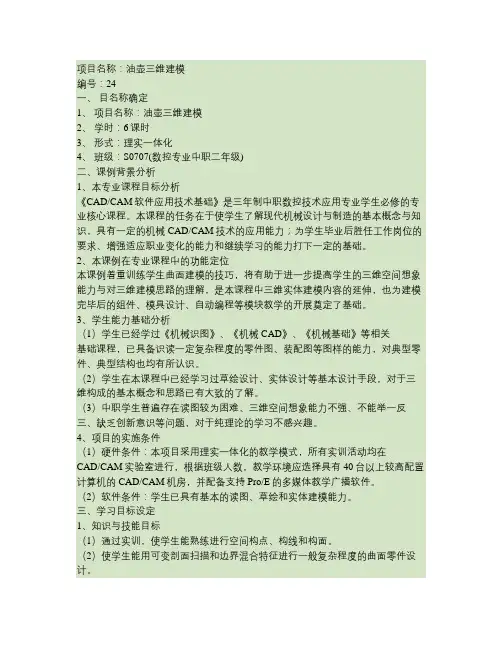
项目名称:油壶三维建模编号:24一、目名称确定1、项目名称:油壶三维建模2、学时:6课时3、形式:理实一体化4、班级:S0707(数控专业中职二年级)二、课例背景分析1、本专业课程目标分析《CAD/CAM软件应用技术基础》是三年制中职数控技术应用专业学生必修的专业核心课程。
本课程的任务在于使学生了解现代机械设计与制造的基本概念与知识,具有一定的机械CAD/CAM技术的应用能力;为学生毕业后胜任工作岗位的要求、增强适应职业变化的能力和继续学习的能力打下一定的基础。
2、本课例在专业课程中的功能定位本课例着重训练学生曲面建模的技巧,将有助于进一步提高学生的三维空间想象能力与对三维建模思路的理解,是本课程中三维实体建模内容的延伸,也为建模完毕后的组件、模具设计、自动编程等模块教学的开展奠定了基础。
3、学生能力基础分析(1)学生已经学过《机械识图》、《机械CAD》、《机械基础》等相关基础课程,已具备识读一定复杂程度的零件图、装配图等图样的能力,对典型零件、典型结构也均有所认识。
(2)学生在本课程中已经学习过草绘设计、实体设计等基本设计手段,对于三维构成的基本概念和思路已有大致的了解。
(3)中职学生普遍存在读图较为困难、三维空间想象能力不强、不能举一反三、缺乏创新意识等问题,对于纯理论的学习不感兴趣。
4、项目的实施条件(1)硬件条件:本项目采用理实一体化的教学模式,所有实训活动均在CAD/CAM实验室进行,根据班级人数,教学环境应选择具有40台以上较高配置计算机的CAD/CAM机房,并配备支持Pro/E的多媒体教学广播软件。
(2)软件条件:学生已具有基本的读图、草绘和实体建模能力。
三、学习目标设定1、知识与技能目标(1)通过实训,使学生能熟练进行空间构点、构线和构面。
(2)使学生能用可变剖面扫描和边界混合特征进行一般复杂程度的曲面零件设计。
2、过程与方法目标运用引导法、提问法、演示法,训练法,项目法,借助实例“油壶”引出问题,包括如何构建空间点和线?常用构建曲面的方法有哪几种?可变剖面扫描曲面如何构建?边界混合曲面如何构建?如何填充曲面?如何扫描曲面?如何合并曲面?如何实体化曲面模型?让学生在完成“建立油壶三维模型”这一工作过程中全面理解上述问题,在掌握本项目建模的基础上进一步总结曲面建模的技巧。

UG曲面造型实例-茶壶通选课曲面造型实例图5-1 茶壶1(绘制构成茶壶主体的主线串输入圆心1的坐标为:XC=0、YC=0、ZC=0,然后单击“确定”按钮。
依序输入各点(圆心点和圆上的半径点)的坐标值:圆1上半径点的坐标值为:XC=80、YC=0、ZC=0;ZC=100; 圆心2的坐标为:XC=0、YC=0、圆2上半径点的坐标值为:XC=100、YC=0、ZC=100;圆心3的坐标为:XC=0、YC=0、ZC=200;圆3上半径点的坐标值为:XC=70、YC=0、ZC=200;圆心4的坐标为:XC=0、YC=0、ZC=300;圆4上半径点的坐标值为:XC=90、YC=0、ZC=300;圆心5的坐标为:XC=120、YC=0、ZC=300;圆5上半径点的坐标值为:XC=140、YC=0、ZC=300。
每输入一个点的坐标,单击“点对话框”中的“确定”按钮一次,最终完成的5个圆如图5-2所示。
1图5-2 绘制5个圆图5-3 倒2个圆角图5-4 修剪掉多余的圆弧2(绘制构成茶壶主体的交叉线串输入水平切线起点的坐标为:XC=0、YC=0、ZC=0,然后单击“确定”按钮。
依序输入其他各点的坐标值:水平切线终点的坐标为:XC=30、YC=0、ZC=0,然后单击“确定”按钮;垂直切线起点的坐标为:XC=0、YC=0、ZC=0,然后单击“确定”按钮;垂直切线终点的坐标为:XC=0、YC=0、ZC=30,然后单击“确定”按钮。
输入完成后,在绘图区中将显示绘制的两条切线,如图5-6所示。
图5-5 每个曲线被分为2段图5-6 绘制两条切线图5-7 定义1、2、3、4点的斜率2图5-8 完成右边的交叉曲线图5-9 定义5、6、7、8点的斜率图5-10 完成左边的交叉线串图5-11 选取主曲线和交叉曲线图5-12 完成网格曲面的创建图5-13 选取要移除的面图5-14 完成抽壳3图5-15 隐藏曲线后移动坐标系之前图5-16 移动坐标系之后图5-17 旋转坐标系后图5-18 椭圆参数对话框图5-19 绘制的椭圆图5-20 旋转工作坐标系图5-21 选取控制点4图5-22 完成样条曲线的创建图5-23 成壶把扫掠特征的创建图5-24 完成壶把平移后的结果图5-25 完成壶把特征的修剪图5-26 壶口倒圆角边线的选取图5-27 完成壶口倒圆角的创建图5-28 完成茶壶主体和壶把的合并5。

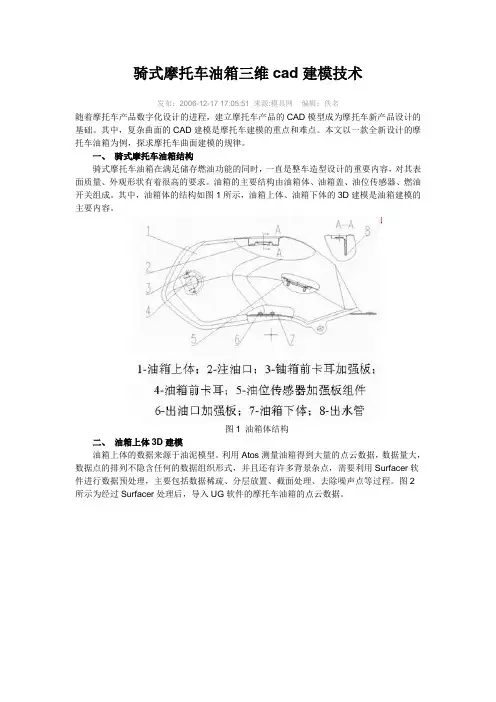
骑式摩托车油箱三维cad建模技术发布:2006-12-17 17:05:51 来源:模具网编辑:佚名随着摩托车产品数字化设计的进程,建立摩托车产品的CAD模型成为摩托车新产品设计的基础。
其中,复杂曲面的CAD建模是摩托车建模的重点和难点。
本文以一款全新设计的摩托车油箱为例,探求摩托车曲面建模的规律。
一、骑式摩托车油箱结构骑式摩托车油箱在满足储存燃油功能的同时,一直是整车造型设计的重要内容,对其表面质量、外观形状有着很高的要求。
油箱的主要结构由油箱体、油箱盖、油位传感器、燃油开关组成。
其中,油箱体的结构如图1所示,油箱上体、油箱下体的3D建模是油箱建模的主要内容。
图1 油箱体结构二、油箱上体3D建模油箱上体的数据来源于油泥模型。
利用Atos测量油箱得到大量的点云数据,数据量大,数据点的排列不隐含任何的数据组织形式,并且还有许多背景杂点,需要利用Surfacer软件进行数据预处理,主要包括数据稀疏、分层放置、截面处理、去除噪声点等过程。
图2所示为经过Surfacer处理后,导入UG软件的摩托车油箱的点云数据。
图2 油箱点云数据由于UG软件基于NURBS技术进行曲面造型,因此,对于油箱的复杂曲面需要采用分块重建,构造满足G1连续的过渡曲面的方法。
如何对复杂曲面合理的分块,判断曲面的连续边界是造型的关键,经常需要多次的尝试、调整才能完成。
1.曲面分块在摩托车油箱造型过程中,经常要先设计主要型面,型面之间的交线构成造型特征线,它是外观设计重点处理的部位。
然后对交线进行倒角处理,形成光滑的曲面。
因此,对复杂表面分块,规划曲面重建过程,就是对油泥模型造型过程的一个追溯。
对复杂表面进行面片的划分时,关键是抓住特征,同时要均衡考虑两个因素:一方面,单个曲面尽量简单,以利于模型的构建;同时,总的曲面数量在能够反映特征的前提下要尽量少,以避免所构建的模型表面过于琐碎。
在图3所示油箱曲面主型面和特征线中,曲面A~L是主型面,除特征线L1~L5外,其余特征线均可直接进行倒角连接。
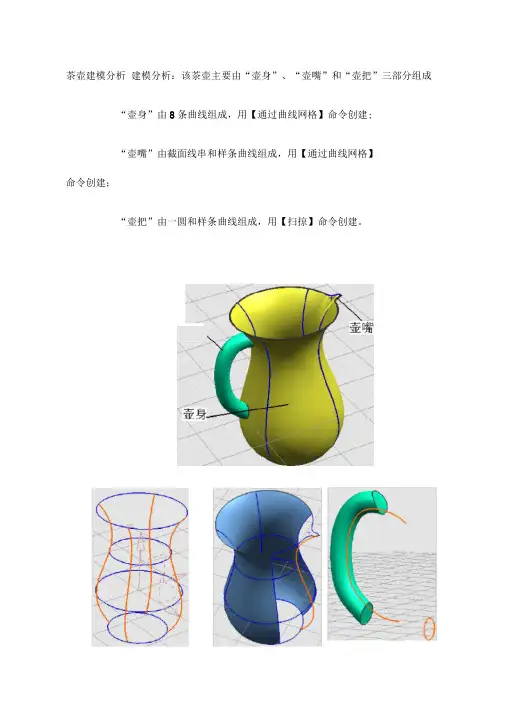
茶壶建模分析建模分析:该茶壶主要由“壶身”、“壶嘴”和“壶把”三部分组成“壶身”由8条曲线组成,用【通过曲线网格】命令创建;“壶嘴”由截面线串和样条曲线组成,用【通过曲线网格】命令创建;“壶把”由一圆和样条曲线组成,用【扫掠】命令创建。
“壶把”曲线组成壶身曲线的构建1、选择【俯视图】,并在【艺术曲线】工具栏中选择【直线和圆弧工具条】,在工具条中选2、将图形转换到【正二侧视图】,选择【编辑】-【变换】-【平移】壶身”曲线组成壶嘴”曲线组成風中心- 半径择按钮,绘制半径为艺朮曲线►/苴线艺朮实体►艺朮操作►Q 克鱷和凰弧工具探 70 的圆。
定制7)...⑷少基本脱-【增量】命令,分别将该圆向上平移2个圆,下平移1个圆,距离均为100mm編辑曲线3、用4、券割曲銭选择功能修改第命令,将以上四个圆弧分割成四段祎案5、选择命令,创建如下四条艺术样条6命令创建XZ平面与最上端圆弧的交点、壶嘴曲线的构建要点:在【直线】绘制过程中注意“终点选项”中矢量的选择;在圆弧R5的绘制过程中,“起点和终点”的选择中分别选择“点”。
n 515 i 1------f r半锂旧nn <II20¥点上直线7、分别用•圆(相卧相卧半等工具按照下列步骤绘制图形将如下三个图素隐藏后绘制半径为15的切弧将如下两条直线隐藏后,绘制两圆弧之间的连接直线要点:在【设置】-“输入曲线”中选择“隐藏”方式8选择【编辑】 修璽曲线9、选择-【变换】-【用直线做镜像】命令镜像如下曲线命令,修剪掉中间多余的曲线。
10、用命令创建如下曲面,并用相同方法创建另外2个曲面。
11、用命令绘制如下样条曲线谨迥曲燼网格12、用命令创建如下曲面。
(如上端圆弧不能选择,可将以前的圆弧隐藏后,重新3绘制一半径为100mm勺圆,并将其分割成2段后再修剪;或者在选择器中将激活。
)有界平面维合13、用命令将上下两平面封闭,并用命令将所有曲面进行缝合,最后用抽靑命令将曲面向内抽1mm勺厚度。
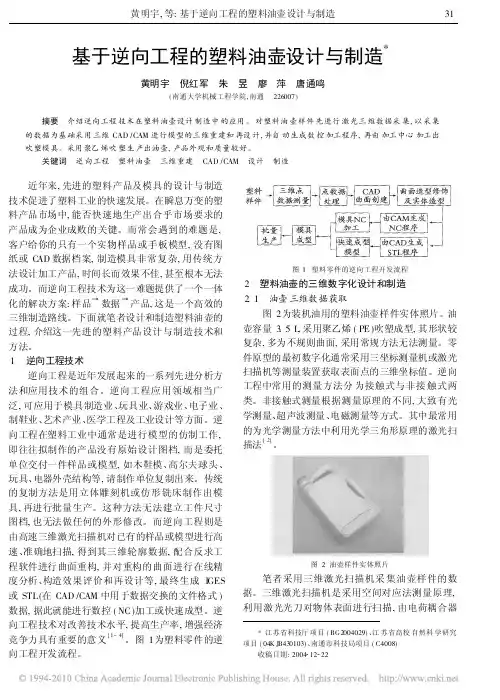
基于逆向工程的塑料油壶设计与制造*黄明宇倪红军朱 昱廖 萍 唐通鸣(南通大学机械工程学院,南通226007)摘要 介绍逆向工程技术在塑料油壶设计制造中的应用。
对塑料油壶样件先进行激光三维数据采集,以采集的数据为基础采用三维CAD /CAM 进行模型的三维重建和再设计,并自动生成数控加工程序,再由加工中心加工出吹塑模具。
采用聚乙烯吹塑生产出油壶,产品外观和质量较好。
关键词 逆向工程 塑料油壶 三维重建 CAD /CAM 设计 制造近年来,先进的塑料产品及模具的设计与制造技术促进了塑料工业的快速发展。
在瞬息万变的塑料产品市场中,能否快速地生产出合乎市场要求的产品成为企业成败的关键。
而常会遇到的难题是,客户给你的只有一个实物样品或手板模型,没有图纸或C AD 数据档案,制造模具非常复杂,用传统方法设计加工产品,时间长而效果不佳,甚至根本无法成功。
而逆向工程技术为这一难题提供了一个一体化的解决方案:样品 数据 产品,这是一个高效的三维制造路线。
下面就笔者设计和制造塑料油壶的过程,介绍这一先进的塑料产品设计与制造技术和方法。
1逆向工程技术逆向工程是近年发展起来的一系列先进分析方法和应用技术的组合。
逆向工程应用领域相当广泛,可应用于模具制造业、玩具业、游戏业、电子业、制鞋业、艺术产业、医学工程及工业设计等方面。
逆向工程在塑料工业中通常是进行模型的仿制工作,即往往拟制作的产品没有原始设计图档,而是委托单位交付一件样品或模型,如木鞋模、高尔夫球头、玩具、电器外壳结构等,请制作单位复制出来。
传统的复制方法是用立体雕刻机或仿形铣床制作出模具,再进行批量生产。
这种方法无法建立工件尺寸图档,也无法做任何的外形修改。
而逆向工程则是由高速三维激光扫描机对已有的样品或模型进行高速、准确地扫描,得到其三维轮廓数据,配合反求工程软件进行曲面重构,并对重构的曲面进行在线精度分析、构造效果评价和再设计等,最终生成I GES 或STL(在CAD /CAM 中用于数据交换的文件格式)数据,据此就能进行数控(NC )加工或快速成型。
茶壶建模分析建模分析:该茶壶主要由“壶身”、“壶嘴”和“壶把”三部分组成。
“壶身”由8条曲线组成,用【通过曲线网格】命令创建;“壶嘴”由截面线串和样条曲线组成,用【通过曲线网格】命令创建;“壶把”由一圆和样条曲线组成,用【扫掠】命令创建。
“壶身”曲线组成“壶嘴”曲线组成“壶把”曲线组成壶身曲线的构建1、选择【俯视图】,并在【艺术曲线】工具栏中选择【直线和圆弧工具条】,在工具条中选择按钮,绘制半径为70的圆。
2、将图形转换到【正二侧视图】,选择【编辑】-【变换】-【平移】-【增量】命令,分别将该圆向上平移2个圆,下平移1个圆,距离均为100mm。
3、用功能修改第1、3圆的半径至100mm。
4、选择命令,将以上四个圆弧分割成四段。
5、选择命令,创建如下四条艺术样条。
6、用命令创建XZ平面与最上端圆弧的交点。
壶嘴曲线的构建7、分别用等工具按照下列步骤绘制图形。
要点:在【直线】绘制过程中注意“终点选项”中矢量的选择;在圆弧R5的绘制过程中,“起点和终点”的选择中分别选择“点”。
将如下三个图素隐藏后绘制半径为15的切弧。
将如下两条直线隐藏后,绘制两圆弧之间的连接直线。
8、选择【编辑】-【变换】-【用直线做镜像】命令镜像如下曲线。
9、选择命令,修剪掉中间多余的曲线。
要点:在【设置】-“输入曲线”中选择“隐藏”方式。
10、用命令创建如下曲面,并用相同方法创建另外2个曲面。
11、用命令绘制如下样条曲线。
12、用命令创建如下曲面。
(如上端圆弧不能选择,可将以前的圆弧隐藏后,重新绘制一半径为100mm的圆,并将其分割成2段后再修剪;或者在选择器中将激活。
)13、用命令将上下两平面封闭,并用命令将所有曲面进行缝合,最后用命令将曲面向内抽1mm的厚度。
壶把曲线的构建14、在XZ平面上,用命令创建如下样条曲线。
15、在YZ平面上,创建直径为30 mm的圆。
16、用命令创建茶壶的手柄17、用命令修茶壶手柄多余的部分。
注意【类选择器】应选择【单个面】18、选择【编辑】-【对象显示】功能,将茶壶设置成需要的颜色。
CATIA Training Q u i c k S u r f a c eR e c o n s t r u c t i o nD e t a i l e d S t e p sTable of ContentsPlastic bottle exercise (3)Step (1): Scans creation (3)Step (2): Curves creation (5)Step (3): Surfaces creation (10)Step (4): Creating the rough model (18)Step (5): Filleting the model (21)Plastic bottle exerciseStep (1): Scans creationLoad the file exercise_start.CATPart from the indicated directory. Start the Quick Surface Reconstruction workbench.1. Create a first scan at the symmetry plane:a. Click on the Planar sections iconb. Select the tessellationc. Click on the Flip to XZ buttond. Activate the contextual menu of the plane manipulatore. Select the Edit optionf. Set the Y coordinates to 0g. Click the Close buttonh. Check the Grouped into one element optioni. Click on the Apply buttonj. Click on the OK button2. Create a second scan by isoslope computation:a. Click on the Slope analysis iconb. Select the tesselationc. Click on the Flip to X buttond. Set the Filter value to 250e. Check the Distinct optionf. Click on the OK button3. Create a third scan by planar section:a. Click on the Planar sections iconb. Select the tessellationc. Click on the Flip to XY buttond. Activate the contextual menu of the plane manipulatore. Select the Edit optionf. Set the Z coordinates to 205g. Click the Close buttonh. Check the Distinct optioni. Click on the Apply buttonj. Click on the OK button4. Create a last scan by planar sections:a. Click on the Planar sections iconb. Select the tessellationc. Click on the Flip to XY buttond. Activate the contextual menu of the plane manipulatore. Select the Edit optionf. Set the Z coordinates to 0g. Click the Close buttonh. Check the Distinct optioni. Click on the Apply buttonj. Click on the OK buttonStep (2): Curves creationBefore starting the curves creation, create a new open body and name it Curves creation.You can also load the file End_step1.CATPart from the indicated directory1. Create curves from the scan on the symmetry planea. Click on the Curve from scan iconb. Select the first created scanc. Set the Accuracy value to 0.5d. Set the Degree value to 6e. Set the Number value to 20f. Activate the Smoothing creation modeg. Set the Split angle value to 45h. Add two splitting points below the top fillet and before the handle fillet with point continuityi. Add one splitting point below the fillet handle with point continuityj. Add 4 splitting point at the bottom of the bottle with Tangent continuityk. Add one splitting point below the fillet handle with point continuityl. Add 2 splitting points as shown with point continuityTotal splitting points should look like this:m. Click on the Apply buttonn. Click on the OK button2. Create a curve from the second scana. Click on the Curve from scan iconb. Select the scan created by isoslopec. Set the Split Angle value to 90d. Remove all the splitting points using the Remove split option of the contextual menu of eachpointe. Remove both extremities using the Remove split option of the contextual menu of eachextremityf. Add one splitting point on the scan below the top fillet and before the top intersection scang. Add one splitting point on the scan below the bottom intersection scanh. Set the accuracy value to 1mmi. Set the Order value to 4j. Click on the Apply buttonk. Click on the OK button3. Create a curve on the top scana. Click on the Curve from scan iconb. Select the third scan createdc. Set the Accuracy value to 0.5mmd. Click on the Apply buttone. Click on the OK button4. Create a curve on the last scana. Click on the Curve from scan iconb. Select the last scan createdc. Add splitting points with tangent continuity as shownd. Click on the Apply buttone. Click on the OK button5. Hide all the scans6. Trim all the curves createda. Click on the Curves slice iconb. Select all the curves using a trapc. Click on the More buttond. Set the Max distance to 2mme. Click on the Apply button to preview the intersecting pointsf. Click on the OK button7. Delete the two curves in the handle:8. Start the Wireframe and Surface design workbench9. Create a blending curve in the left handle areaa. Click on the Connect curves iconb. Select the extremity point of the top curvec. Select the extremity point of the bottom curved. Reverse the blending direction if necessarye. Click on the OK button10. Create a blending curve in the right handle areaa. Click on the Connect curves iconb. Select the extremity point of the top curvec. Select the extremity point of the bottom curved. Reverse the blending direction if necessarye. Click on the OK buttonStep (3): Surfaces creationBefore starting the surfaces creation, create a new open body and name it Surfaces creation. You can also load the file End_step2.CATPart from the indicated directory.1. Create extruded surfaces to be used as tangency constraints:a. Click on the Extrude iconb. Select a curve in the symmetry planec. Set the Direction to Y axisd. Set the extrusion Limit 1 to 20mme. Reverse the extrusion direction if necessaryf. Click on the OK buttong. Repeat the actions a. to f. for all the curves in the symmetry plane:2. Extrude the middle curve to create a tangency constraint:a. Click on the Extrude iconb. Select the middle curve resulting from the smoothing of the isoslope scanc. Set the Direction to X axisd. Set the extrusion Limit 1 to 20mme. Reverse the extrusion direction if necessaryf. Click on the OK button3. Hide the extruded curves4. Start the Quick Surface Reconstruction workbench5. Activate the points of the left half of the bottle:a. Click on the Activate iconb. Activate the Trap optionc. Activate the Polygonal optiond. Activate the Inside trap optione. Select the tessellationf. Define a trap around the points of the left side of the bottle, excluding the handle pointsg. Click on the OK button6. Create a first surface on these points:a. Click on the Power fit iconb. Set the Point gap value to 0.5mmc. Select the tessellationd. Select the 7 boundary curves for the area to fillKeep the default continuity level for all curvese. Click on the Apply buttonf. Click on the OK button7. Hide the middle symmetry constraint surface8. Activate the points of right half of the tessellation:a. Click on the Activate iconb. Select the tessellationc. Click on the Activate all buttond. Define a trap around the points of the right side of the bottle, excluding the handle pointse. Click on the OK button9. Create a second surface on these pointsa. Click on the Power fit iconb. Set the Point gap value to 0.5mmc. Select the tessellationd. Select the 7 boundary curves for the area to fillKeep the default continuity level for all curvese. Click on the apply buttonf. Click on the OK button10. Activate all the points of the tessellation:a. Click on the Activate iconb. Select the tessellationc. Click on the Activate all buttond. Click on the OK button11. Hide all the symmetry constraints12. Create a cylinder on the top of the bottlea. Click on the Activate iconb. Select the tessellationc. Create a trap around the top of the bottled. Click on the OK buttone. Click on the Basic surface recognition iconf. Select the tessellationg. Activate the Cylinder optionh. Check the Axis optioni. Set the Axis values to 0,0,1j. Click on the Apply buttonk. Click on the OK buttonl. Double-click on the cylinderm. Pull the bottom limit down:n. Click on the OK buttono. Double click on the cylinder circle in the treep. Relimit the cylinder to the necessary part for the model reconstruction:q. Click on the OK button13. Create a plane on the top of the bottlea. Click on the Activate iconb. Select the tessellationc. Create a trap around the top of the bottled. Click on the OK buttone. Click on the Basic surface recognition iconf. Select the tessellationg. Activate the Automatic modeh. Click on the Apply buttoni. Orientate and extend the plane as necessaryj. Click on the OK button14. Create a plane on the bottom of the bottlea. Click on the Activate iconb. Select the tessellationc. Click on the Activate all buttond. Define a trap around the bottom pointse. Click on the OK buttonf. Click on the Basic surface recognition icong. Select the tessellationh. Activate the Plane optioni. Check the Axis optionj. Set the plane normal to 0, 0, 1k. Click on the Apply buttonl. Orientate and extend the plane as requiredm. Click on the OK button15. Create a free form surface on the left handlea. Click on the Activate iconb. Select the tessellationc. Click on the Activate all buttond. Define a trap around the left handle pointse. Click on the OK buttonf. Click on the Power fit icong. Set the Point gap value to 0.5mmh. Select the tessellationi. Click on the Apply buttonj. Click on the OK buttonk. Click on the Activate iconl. Select the tessellationm. Click on the Activate all buttonn. Click on the Extrapolate icono. Select the right side boundary of the created surface p. Select the last created surfaceq. Set the Limit type to Lengthr. Set the Length to 10mms. Set the Continuity parameter to Curvaturet. Click on the OK button16. Repeat the operation 15 on the right side handleStep (4): Creating the rough modelBefore starting the rough model creation, create a new open body and name it rough model. You can also load the file End_step3.CATPart from the indicated directory.1. Create a Join with the two main surfaces of the bottle2. Start the Wireframe and surface workbench3. Create the top boundary of the join4. Create the bottom boundary of the join5. Start the Quick Surface Reconstruction workbench6. Extrapolate the join in the +Z direction:a. Click on the Extrapolate iconb. Select the top boundary of the joinc. Select the Joind. Set the Limit type to Lengthe. Set the Length to 4mmf. Set the Continuity parameter to Curvatureg. Click on the OK button7. Extrapolate the join in the -Z direction:a. Click on the Extrapolate iconb. Select the bottom boundary of the joinc. Select the Joind. Set the Limit type to Lengthe. Set the Length to 20mmf. Set the Continuity parameter to Tangentg. Set the Extremities parameter to Tangenth. Click on the OK button8. Split the geometry by the symmetry planea. Double-click on the Split iconb. Select the top Cylinderc. Select the ZX planed. Click on the Other side button if necessarye. Click on the OK buttonf. Select the left handle surfaceg. Select the ZX planeh. Click on the Other side button if necessaryi. Click on the OK buttonj. Select the right handle surfacek. Select the ZX planel. Click on the Other side button if necessarym. Click on the OK buttonn. Select the top planar surfaceo. Select the ZX planep. Click on the Other side button if necessaryq. Click on the OK buttonr. Select the bottom planar surfaces. Select the ZX planet. Click on the Other side button if necessaryu. Click on the OK buttonv. Click on the Cancel button9. Trim all the elements to get the rough model:a. Double-click on the Trim iconb. Select the top cylinderc. Select the top planar surfaced. Click on the Other side… buttons if necessarye. Click on the OK buttonf. Select the previous Trimg. Select the extrapolated joined surfaceh. Click on the Other side… buttons if necessaryi. Click on the OK buttonj. Select the previous Trimk. Select the left handle surfacel. Click on the Other side… buttons if necessary m. Click on the OK buttonn. Select the previous Trimo. Select the right handle surfacep. Click on the Other side… buttons if necessary q. Click on the OK buttonr. Select the previous Trims. Select the bottom planar surfacet. Click on the Other side… buttons if necessary u. Click on the OK buttonv. Click on the Cancel buttonStep (5): Filleting the modelBefore starting filleting the model, create a new open body and name it filleted model. You can also load the file End_step4.CATPart from the indicated directory.1. Create two 2mm fillets at the top of the bottlea. Click on the Edge fillet iconb. Select the 2 top edges of the bottlec. Set the Radius value to 2mmd. Click on the OK button2. Create two 2mm fillets around the handlesa. Click on the Edge fillet iconb. Select the 2 edges around the handles of the bottlec. Set the Radius value to 2mmd. Set the Extremities parameter to Maximume. Click on the OK button3. Determine the value of the radius for the bottom filleta. Click on the Curvature analysis iconb. Select the tessellationc. Set the Type parameter to Radiusd. Set the Radius type parameter to Maximume. Move the cursor in the fillet area to find the radius valuef. Click on the Cancel button4. Create the bottom filleta. Click on the Edge fillet iconb. Select the bottle bottom edgec. Set the Radius value to 12mmd. Set the Extremities parameter to Maximume. Click on the OK button5. Hide the tessellation6. Create a symmetry of the last filleted surface around the XZ plane。
武汉工业职业技术学院实训学生专业: 模具设计与制造实训学生班级:0701-0702指导老师:项目名称: 运用ProE设计油壶造型及模具与模架的设计年月日具体实训计划附页:任务内容一.油壶CAM部分1. PROE/CAM模具设计油壶效果图如图0-1所示。
图0-1油壶模具造型2.创建模具模型(1)打开Pro/E后,选择【文件】|【新建】命令,在弹出的【新建】对话框的【类型】选项区域中选择【零件】单选按钮,在【子类型】选项区域中选择【实体】单选按钮,在【名称】文本框中输入模具模型的名称wta,取消选中【使用缺省模板】复选框,如图14−7(a)所示,单击【确定】按钮。
(2)在如图14−7(b)所示的【新文件选项】对话框中选择mmns_part_solid模板,单击【确定】按钮。
(3)单击拉伸工具,单击右键选择【定义内部草图】或在操控面板上单击草绘命令,选择FORNT作为绘制草图的平面,参照平面采用缺省方式,单击鼠标中键(滚轮)或单击草绘对话框下部的【确定】按钮。
(4)绘制草图并修改尺寸,如图1-1所示。
注意:草图中样条曲线只添加3个型值点。
样条线的端点切方向尽可能水平。
图1-1绘制草图(5)单击【完成】。
将鼠标放置于白色尺寸控标上右键选择增料方式为对称,并修改尺寸为120。
结果如图1-2所示。
图1-2拉伸实体(6)单击拉伸工具,单击右键选择【定义内部草图】,选择TOP作为绘制草图的平面,参照平面采用缺省方式,单击鼠标中键(滚轮)或单击草绘对话框下部的【确定】按钮。
绘制如图1-3所示的草图。
注意添加2个“相切”约束。
单击【完成】。
修改尺寸为340。
如图1-4所示。
图1-3绘制草图图1-4拉伸圆柱特征(7)设计筋板。
单击筋板工具,单击右键选择【定义内部草图】,选择FORNT作为绘制草图的平面,参照平面采用缺省方式,单击鼠标中键(滚轮)或单击草绘对话框下部的【确定】按钮。
选择【草绘】下拉菜单,选择参照(R),鼠标分别单击2个拉伸特征的右上角点,将几何图素约束于这2点位置(也可以先绘制草图,然后采用添加约束的方式来操作),如图1-5所示。
油壶建模分析建模分析:该油壶主要由“壶身”、“壶颈”和“壶把”三部分组成。
“壶身”主要由下图曲线组成,并通过【通过曲线网格】和【镜像体】命令创建;“壶颈”由下图曲线组成,用【扫掠】和【通过曲线网格】命令创建;“壶把”由一截面线串和样条曲线组成,用【扫掠】命令创建。
“壶身”曲线组成“壶把”曲线组成“壶颈”曲线组成壶身的构建1、在XY平面创建如下R10的圆弧。
2、在距XY平面10mm的位置创建【基准平面】,并在此平面上绘制如下R4的圆弧。
3、在距YZ平面-1.6mm的位置创建【基准平面】,并在此平面上绘制如下草图。
4、在距YZ 平面-1.8mm 的位置创建【基准平面】,并在此平面上绘制如下草图。
5、选择 命令,绘制如下网格曲面。
6、选择【插入】-【关联复制】-【镜像特征】命令,以YZ 平面镜像镜像。
注:【镜像特征】命令与【编辑】【变换】中的镜像命令不同之处在于:前者的镜像前后特征具有关联性,而后者没有。
7、选择命令,建立底部的连接曲线。
注:在【桥接曲线属性】栏中,对“开始”和“终点”的约束类型均为“G2(曲率)”。
用同样的方法和参数创建顶部的连接曲线。
8、创建距XY平面为2mm的基准平面,并用命令创建该平面与两曲面的截面曲线。
9、用第7步的方法创建两曲线的连接曲线。
10、在YZ 平面上绘制如下草图。
11、用 命令绘制如下网格曲面。
12、用第7步的方法创建两曲线的连接曲线。
13、用命令绘制如下网格曲面。
壶颈的构建14、在YZ平面上绘制如下草图。
15、用命令绘制如下扫掠曲面。
16、用命令,将上步的扫掠曲面向上拉伸0.6mm。
17、在距XY平面12.6mm的位置创建【基准平面】,并在此平面上绘制直径为3.5的圆。
18、在YZ平面上绘制如下草图。
19、用命令分别创建如下两个网格曲面。
注意:在选择主线串时,类选择器中应选择“在交点处停止”按钮。
20、选择命令,将上部的圆向上拉伸0.5mm。
21、选择命令,创建油壶的底部平面。